Win7 中国語正式版のダウンロードとインストール手順
自分のコンピュータにシステムを再インストールしたいと考えている友人がたくさんいます。また、英語版のシステムを使用しているので、中国語版の win7 システムをダウンロードして使用したいと考えている友人もいます。コンピュータを共有しましょうwin7中国語版システムのインストール方法。
1. Xiaobai ワンクリック システム再インストール公式 Web サイトから Xiaobai 3 ステップ インストール ソフトウェアをダウンロードして開きます。ソフトウェアは自動的に適切なシステムを照合するのに役立ちます。その後、[今すぐ再インストール] をクリックします。

#2. 次に、ソフトウェアはシステム イメージを直接ダウンロードするのに役立ちます。あとは辛抱強く待つだけです。
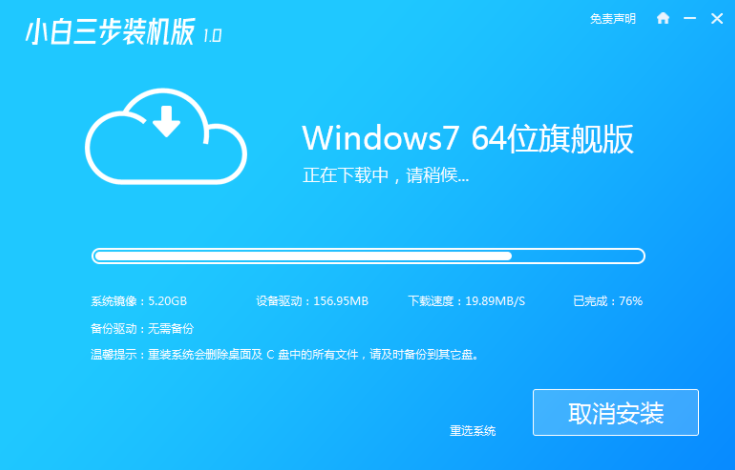
#3. ダウンロードが完了すると、ソフトウェアは Windows システムをオンラインで直接再インストールするのに役立ちます。プロンプトに従ってください。
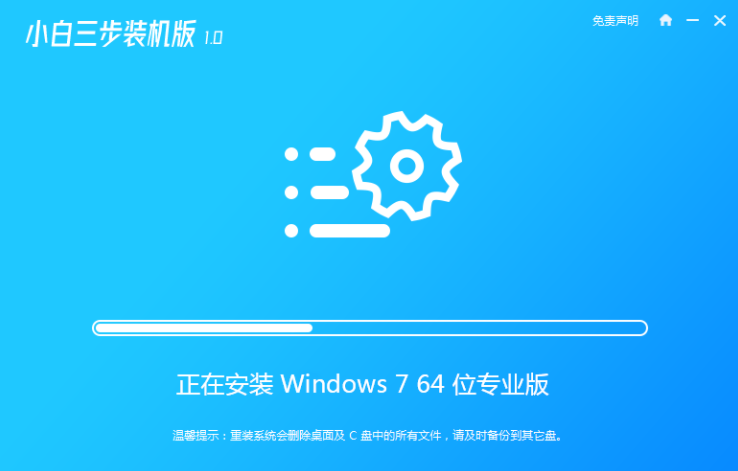
#4. インストールが完了すると、再起動を求めるメッセージが表示されるので、すぐに再起動することを選択します。
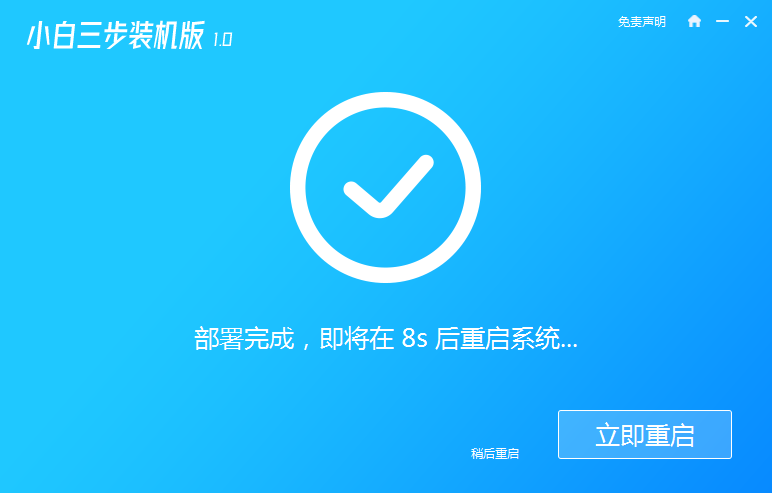
5. 再起動後、PE メニューの XiaoBai PE-MSDN オンライン インストール モード メニューを選択して、Windows PE システムに入ります。
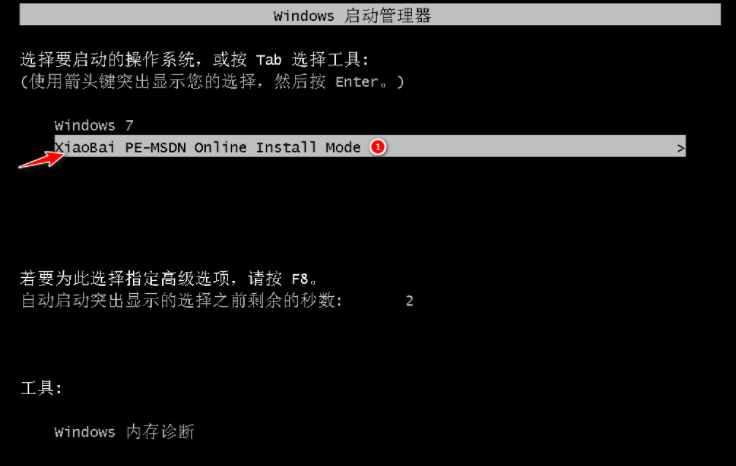
#6. PE システムでは、Xiaobi インストール ツールがシステムのインストールに役立ちます。指示に従うだけです。
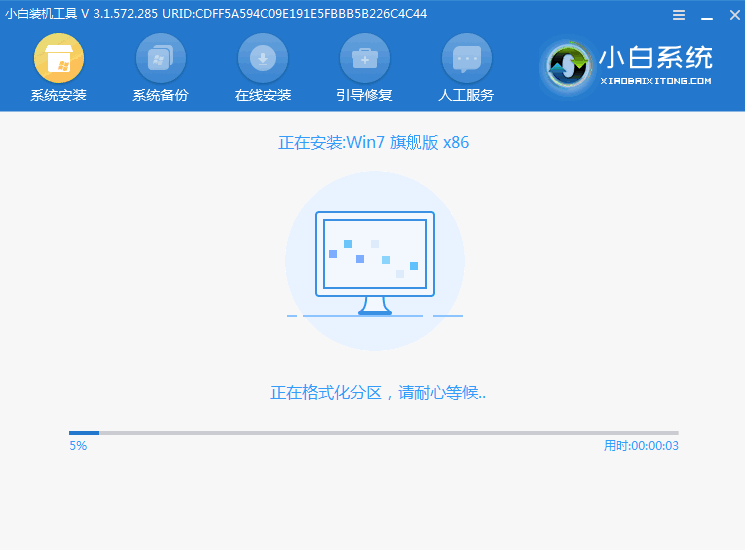
#7. 再起動後、Windows 7 メニューを選択します。
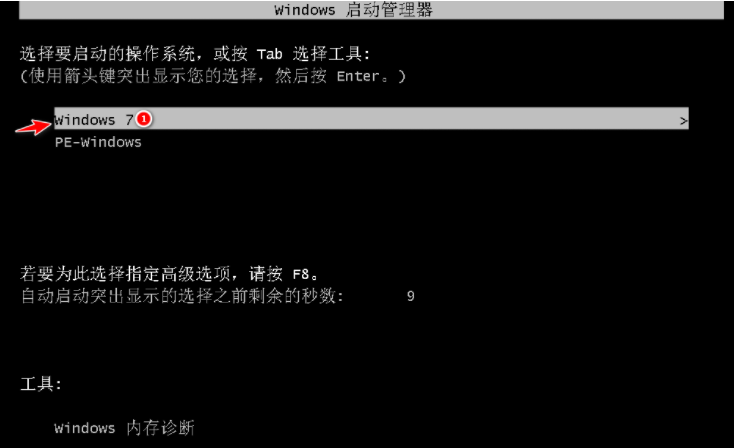
#8. 一定期間のインストールの後、Windows 7 システムは正常にインストールされます。

上記の内容は、編集者が共有する win7 システムの詳細なワンクリック インストール プロセスであり、上記の方法を通じて win7 システムをコンピュータにインストールできます。 , 自分で試してみてください。
以上がWin7 中国語正式版のダウンロードとインストール手順の詳細内容です。詳細については、PHP 中国語 Web サイトの他の関連記事を参照してください。

ホットAIツール

Undresser.AI Undress
リアルなヌード写真を作成する AI 搭載アプリ

AI Clothes Remover
写真から衣服を削除するオンライン AI ツール。

Undress AI Tool
脱衣画像を無料で

Clothoff.io
AI衣類リムーバー

AI Hentai Generator
AIヘンタイを無料で生成します。

人気の記事

ホットツール

メモ帳++7.3.1
使いやすく無料のコードエディター

SublimeText3 中国語版
中国語版、とても使いやすい

ゼンドスタジオ 13.0.1
強力な PHP 統合開発環境

ドリームウィーバー CS6
ビジュアル Web 開発ツール

SublimeText3 Mac版
神レベルのコード編集ソフト(SublimeText3)

ホットトピック
 7467
7467
 15
15
 1376
1376
 52
52
 77
77
 11
11
 19
19
 20
20
 扇風機の取り付け手順を図解で解説「初心者必見 扇風機の分解・組み立て方法」
Feb 06, 2024 pm 08:10 PM
扇風機の取り付け手順を図解で解説「初心者必見 扇風機の分解・組み立て方法」
Feb 06, 2024 pm 08:10 PM
電動ファンの分解・組立作業は、実際のメンテナンスのニーズに合わせて行うことができます。美的電動ファン FTS35-M2 を例に、電動ファンの分解・組立方法をご紹介します。 1. 電動ファングリルとファンブレードの分解 電動ファングリルとファンブレードは、電動ファン上部の重要な部品です。ファン ブレードの故障が疑われる場合は、まずグリルを取り外し、次にファン ブレードを取り外す必要があります。扇風機のグリルと羽根は通常ネジで固定されています。分解するときは、グリルのネジを確認し、ネジを外してグリルを取り外し、ファンブレードをさらに分解します。電動ファングリルとファンブレードを取り外します 具体的な作業は図の通りです 2. 電動ファンモーターケーシングの取り外し 電動ファンモーターは電動ファンケーシングに固定ネジで固定されています。電動ファンのモーターが故障しているため、まずモーターのケーシングを分解する必要があります。
 win7プロフェッショナル版のダウンロード場所
Jan 11, 2024 pm 09:09 PM
win7プロフェッショナル版のダウンロード場所
Jan 11, 2024 pm 09:09 PM
win7 はその安定性と優れた互換性で常にみんなに愛されていますが、多くの友人は win7 プロフェッショナル バージョンをどこでダウンロードすればよいのかわかりません。今日、エディターはダウンロード方法とダウンロードとインストールの手順を提供します。具体的な解決策は次のとおりです。一見。 win7 プロフェッショナル バージョンのダウンロードとインストール チュートリアルの推奨アドレス>>>>このサイト<<<ダウンロード リンク>>>>win7 プロフェッショナル バージョンのオリジナル iso<<<>>>>New Radish Home GhostWin764 ビット プロフェッショナル バージョン v2019.07<<<最初のインストール チュートリアル ステップ: ダウンロード システムのダウンロード ボタンをクリックします (Thunder ダウンロード、ネットワーク ディスク ダウンロード、テレコムを選択できます)
 win7 ネットワーク カード ドライバーをインストールするためのステップバイステップのチュートリアル
Jul 27, 2023 am 10:53 AM
win7 ネットワーク カード ドライバーをインストールするためのステップバイステップのチュートリアル
Jul 27, 2023 am 10:53 AM
オリジナルの win7 システム プロフェッショナル バージョンのコンピューターが正常に動作するかどうかは、ドライバーが正常かどうかによって決まります。コンピューターがインターネットに正常にアクセスできるかどうかは、ネットワーク カードがインストールされているかどうかによって決まるのと同じです。次のステップは、編集者に手順を教えてもらうことです。 Win7 ネットワーク カード ドライバーのインストールに関するステップごとのチュートリアルを見てみましょう。 1. [コンピュータ] を右クリックし、[管理] --> [デバイス マネージャ] を選択します。 2. ネットワーク カード デバイスをクリックし、[プロパティ] を選択して、図に示すようにドライバを選択します。 3. [ドライバの更新] をクリックします。 4. コンピュータでドライバ ソフトウェアを参照し、CD-ROM ネットワーク カード ドライバを見つけます。 5. ドライバーウィザードを通じてインストールします。ドライバー ウィザードをダウンロードしてドライバー管理を開くと、更新またはインストールする必要があるドライバーがポップアップ表示され、更新またはインストールを選択します。
 解決策: win11 に WeChat をダウンロードしてデスクトップに追加する方法
Jan 02, 2024 pm 05:19 PM
解決策: win11 に WeChat をダウンロードしてデスクトップに追加する方法
Jan 02, 2024 pm 05:19 PM
WeChat はよく使われるソフトウェアなので、デスクトップにインストールしたいと考えている人も多いですが、win11 でダウンロードした WeChat がデスクトップにないのは、インストールされていない、またはインストール時にデスクトップが選択されていないためである可能性があります。 win11 にダウンロードされた WeChat がデスクトップにない場合の解決策: 1. WeChat をインストールしていない場合は、インストール プログラムを実行します。 2. インストール時に、インストール パスを変更し、「インストール」をクリックします。 3. インストールが完了すると、デスクトップに自動的に表示されます。 4. それでも存在しない場合は、「下部メニュー」を開きます。 5. その中で「WeChat」を検索します。 6. 検索後、右側の「ファイルの場所を開く」を選択します。 7. 次に、WeChat アイコンを右クリックして、 「その他のオプションを表示」 8. 最後に、「送信先」を選択し、「デスクトップ ショートカット」をクリックして WeChat を送信します。
 Ubuntuでのpipインストールガイドの詳細な説明
Jan 27, 2024 am 09:45 AM
Ubuntuでのpipインストールガイドの詳細な説明
Jan 27, 2024 am 09:45 AM
Ubuntu での pip インストール手順の詳細な説明 Ubuntu オペレーティング システムでは、pip は Python パッケージ管理ツールであり、Python コンポーネントのインストール、アップグレード、管理を簡単に行うことができます。この記事では、Ubuntu に pip をインストールする手順を詳しく説明し、具体的なコード例を示します。ステップ 1: ターミナルを開く まず、ターミナルを開きます。 Ubuntu では、左上隅にある「アプリケーション」アイコンをクリックし、検索バーに「ターミナル」と入力すると、ターミナルを開くことができます。ステップ2:
 Apple Pingfang フォントのインストール方法_Apple Pingfang フォントのインストール手順
Mar 23, 2024 pm 02:16 PM
Apple Pingfang フォントのインストール方法_Apple Pingfang フォントのインストール手順
Mar 23, 2024 pm 02:16 PM
1. まず、このサイトから Apple Pingfang フォント ソフトウェア パッケージをダウンロードし、ダウンロードが完了すると、zip 形式の圧縮パッケージが得られます。 2. ダウンロードした zip 形式の圧縮パッケージを右クリックし、現在のフォルダーに解凍することを選択して、Apple Square Font フォルダーの完全なセットを取得します。 3. ダブルクリックしてフォルダーを開くと、Apple Pingfang フォントの完全なセットを .ttf 形式で入手できます。
 枕ライブラリのインストールチュートリアルと手順
Jan 04, 2024 pm 01:41 PM
枕ライブラリのインストールチュートリアルと手順
Jan 04, 2024 pm 01:41 PM
Pillow は、さまざまな画像処理操作の実行に役立つ Python 画像処理ライブラリです。この記事では、Pillow ライブラリのインストール手順と方法を詳しく紹介し、対応するコード例を示します。 1. Pillow ライブラリのインストール Pillow ライブラリのインストールは非常に簡単で、pip コマンドを使用してインストールできます。コマンド ライン ターミナルを開き、次のコマンドを入力してインストールを完了します。 pipinstallpillow pip がすでにインストールされている場合は、上記のコマンドを実行して、インストールが成功したことを出力します。
 win11で言語パックをダウンロードする際のエラーコードの問題を解決する方法
Jan 01, 2024 pm 08:17 PM
win11で言語パックをダウンロードする際のエラーコードの問題を解決する方法
Jan 01, 2024 pm 08:17 PM
Windows 11 オペレーティング システムに新しい言語パックを追加しようとすると、エラー コード: 0x800f0950 などの警告メッセージが表示され、言語パックのインストールの進行が妨げられる場合があります。この不明なエラー メッセージは通常どのような要因で発生しますか? 解決方法はありますか? win11 の言語パックをダウンロードするときにエラー コードが表示された場合はどうすればよいですか? 1. 最初のステップは、Windows 上で「Win + R」キーの組み合わせを押すことです。同時にキーボードを押して実行中の機能を開始し、コマンド「Regedit」を入力して、キーボードの Enter キーを押します。 2. レジストリ エディターを開き、\HKEY_LOCAL_MACHINE\SOFTWARE\Policies\Microsoft\WindowsDef をクリックします。



